iPhone换屏后没有弹窗,就一定是原装屏吗?
iPhone12手机如何解决换屏弹窗问题呢?……
带着粉丝们的一个个疑问,今天为大家一一揭秘!
苹果加密越来越厉害了,连换个屏幕都加密了,从iPhone11开始,苹果又对屏幕也进行了加密,就算是更换的是原装屏,也会提示非原装屏。因为屏幕里面有加密数据,换屏后会提示无法验证屏幕,手机会一直提示。而且在关于本机-重要屏幕信息里,也会有“无法验证此iPhone屏幕时正品Apple屏幕”,手机检测到屏幕是换过的。虽然弹窗不影响使用但看着也太闹心了,电脑检测自然也不会全绿,尤其是强迫症患者,弹窗15天如何受得了。
iPhone手机屏幕是如何加密的?
在每块iPhone手机屏幕上都有一个加密码片,里面记录了屏幕的序列号,手机通过读取屏幕上的序列号,与本机内部存储的相对比。如果序列号是一致的,就认定你的屏幕是原装的;若是序列号不一致,就会有弹出屏幕不是原装正品的提示,即使是苹果原厂的屏幕,但是只要序列号不同,就会弹窗。
iPhone12换屏幕弹窗的解决处理方法:
方法一:移植原屏幕触摸芯片
这是目前通用的一种方法,操作步骤如下:
1、用专业数据读写工具,先提取原装屏幕数据,然后写入到新屏幕中,这时装机检测,电脑读取数据已经是全绿了,但是屏幕显示问题依旧。
2、移植芯片,热风枪拆下原触摸加密芯片。
新屏幕上的芯片建议不要用热风枪拆,因为排线太脆弱了,可以使用打磨机把触摸加密芯片打磨掉。注意要控制打磨力度哟!
3、打磨后将原装加密芯片装上,再开机屏幕就没有弹窗提示了。
更换iPhone13的屏幕,这颗加密芯片尤为重要,它不仅会导致无原彩,屏幕弹窗提示,还会导致面容失效、触摸不能用,操作一点要注意,稍有不慎便会功亏一篑,彻底大翻车!
上面的方法适合专业维修师傅操作,不建议用户自行维修操作哟。
方法二:不动任何芯片就可以完美搞定(建议收藏)
这是全新的解决方法,不需要动任何芯片,就可以完美搞定弹窗问题,比第一种方法更为简单方便。其实这种方法,类似与华为手机更换加密电池的引导方式是一样的原理。
1、首先,将原彩写入需要更换的新屏,然后将原屏幕扣在主板上,用电源表引导开机。
2、等正常开机后进系统,再扣掉电源排线和屏幕。
3、把需要更换的新屏幕再扣到主板上,再用电源表开机。
这样,更换的新屏幕就不会出现屏幕弹窗了,而且在【设置】里也没有非原装的提示。
注意:
1、更换屏幕时,一定不能用手机电池开机,只能用电源表引导开机,换屏以后用电池装机就可以了。
2、这种方法只能操作一次,如果下次再换屏,没有原装屏做引导,还是会有弹窗的。要么留好原装屏,要么下次换屏前记得告诉维修师傅哟。
方法三:更换国产屏幕
更换国产屏可以有效地解决换屏后的弹窗问题的,但是国产屏的长时间使用会出现断触、反应迟钝的情况。而且国产屏是整体的,如果是以后不小心摔坏了,是需要更换整块屏幕。而原装屏如果只是外屏玻璃损坏,是可以单独更换的。毕竟国产屏要比原装屏便宜一半的价格。大家可以根据自己的情况选择哟。不过,用得起苹果,想必大家也不是差钱的人。
方法四:官方售后更换屏幕
到苹果官方售后换屏,价格肯定比第三方要高,iPhone13的官方换屏价格足以买一部国产手机。
以上就是苹果手机换屏幕弹窗的解决方法,你学会了吗?以后换屏幕就再也不用担心出问题了!
如果大家有疑问或其他手机方面的问题,欢迎在评论区留言,我会为大家一一解答!
不拆机轻松鉴别iPhone手机原装屏VS国产屏,很简单!再也不怕被坑
以上内容来源于网络,由“WiFi之家网”整理收藏!



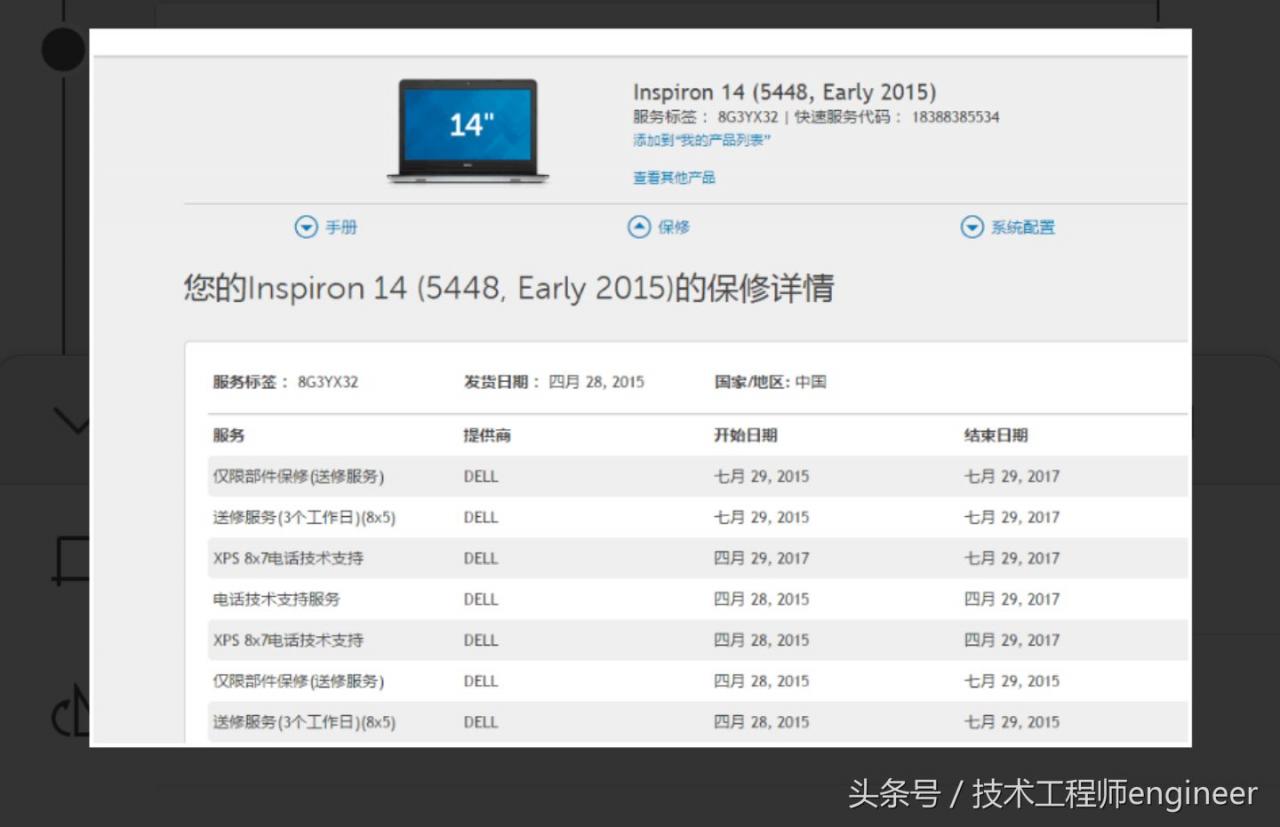
评论